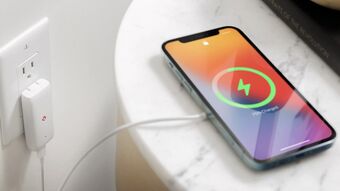Cách khắc phục lỗi không kết nối được loa bluetooth với laptop win 10
Khi sử dụng laptop Windows 10, nhiều người thường kết nối loa Bluetooth để thưởng thức âm nhạc hoặc xem phim một cách tiện lợi hơn. Tuy nhiên, không phải lúc nào kết nối Bluetooth cũng đơn giản. Trong đó tình trạng không kết nối được loa bluetooth với laptop win 10 là lỗi rất hay gặp phải. Các bạn cùng Phụ Kiện Giá Rẻ tìm hiểu nguyên nhân và cách khắc phục lỗi này nhé!
Nguyên nhân dẫn đến lỗi không kết nối được loa Bluetooth với laptop win 10 :
Có nhiều nguyên nhân dẫn đến lỗi không kết nối được loa bluetooth với laptop win 10. Sau đây là một số nguyên nhân thường gặp nhất trên Windows 10 :
- Phiên bản Bluetooth của laptop không tương thích với loa Bluetooth: Điều này thường xảy ra khi laptop của bạn đã lỗi thời hoặc phiên bản Bluetooth của nó quá cũ.
- Driver Bluetooth đã bị lỗi: Nếu driver Bluetooth bị hỏng hoặc bị thiếu, laptop không kết nối được loa bluetooth.
- Các thiết bị khác đang kết nối với loa Bluetooth: Nếu loa Bluetooth đã được kết nối với một thiết bị khác, ví dụ như điện thoại di động, thì bạn sẽ không thể kết nối được với laptop cho đến khi loa Bluetooth được ngắt kết nối với thiết bị khác.
- Tín hiệu Bluetooth bị nhiễu: Nếu môi trường xung quanh bạn có nhiều tín hiệu Bluetooth hoặc sóng wifi, thì tín hiệu Bluetooth của loa và laptop có thể bị nhiễu dẫn đến laptop không kết nối được loa bluetooth.
- Loa Bluetooth của bạn không được bật chế độ ghép đôi: Nếu loa Bluetooth của bạn không ở chế độ ghép đôi, bạn sẽ không thể kết nối được với laptop.

Cách khắc phục laptop không kết nối được loa bluetooth :
Sau đây là một số cách khắc phục lỗi không kết nối được loa bluetooth với laptop win 10 :
- Kiểm tra phiên bản Bluetooth của laptop: Bạn có thể vào Device Manager (Quản lý Thiết bị) và tìm kiếm Bluetooth để kiểm tra phiên bản hiện tại của Bluetooth trên laptop. Nếu phiên bản cũ, bạn có thể cập nhật bằng cách tìm kiếm trên trang web của nhà sản xuất.
- Cập nhật driver Bluetooth: Nếu driver Bluetooth bị lỗi hoặc bị thiếu, bạn có thể tải và cài đặt lại driver mới nhất từ trang web của nhà sản xuất hoặc sử dụng tính năng cập nhật trên Windows.
- Ngắt kết nối với các thiết bị khác: Nếu loa Bluetooth đã được kết nối với một thiết bị khác, hãy ngắt kết nối và thử kết nối lại với laptop của bạn.
- Đặt loa Bluetooth và laptop gần nhau: Đặt loa Bluetooth càng gần laptop càng tốt để giảm thiểu tình trạng nhiễu sóng và tín hiệu.
- Tắt các thiết bị không cần thiết: Tắt các thiết bị không cần thiết, chẳng hạn như điện thoại di động hoặc máy tính bảng, để tránh xung đột tín hiệu Bluetooth.
- Bật chế độ ghép đôi của loa Bluetooth: Bạn cần bật chế độ ghép đôi của loa Bluetooth để kết nối với laptop.

Máy tính không kết nối bluetooth với loa ?
Máy tính không kết nối bluetooth với loa do đâu ? Phần lớn máy tính hiện nay không hỗ trợ Bluetooth vì vậy máy tính không thể kết nối Bluetooth với loa được. Tuy nhiên bạn vẫn có thể sử dụng USB Bluetooth để có thể giúp máy tính kết nối bluetooth với loa nhé. Đây là một cách nhanh nhất để khắc phục tình trạng máy tính không thể kết nối bluetooth với loa.
Ngoài ra bạn cũng có thể sử dụng dây cáp AUX để kết nối máy tính với loa bluetooth trực tiếp mà không cần sử dụng tín hiệu Bluetooth.

Tổng kết
Phía trên là cách khắc phục lỗi kết nối được loa Bluetooth với laptop win 10. Chúng mình hy vọng bài viết có thể giúp bạn tự khắc phục được lỗi laptop không kết nối được loa bluetooth dễ dàng và nhanh chóng. Nếu bạn chưa tìm được mẫu loa Bluetooth ưng ý thì ghé ngay cửa hàng Phụ Kiện Giá Rẻ để chọn cho mình mẫu loa Bluetooth chất lượng nhé.
Xem thêm : 3+ loa bluetooth bass mạnh giá rẻ [Đã kiểm tra và Đánh giá]
Lê Trung